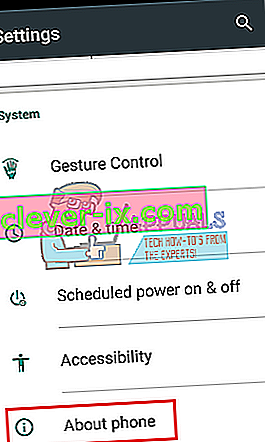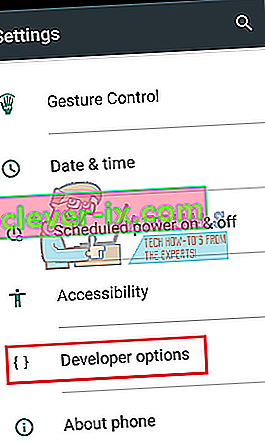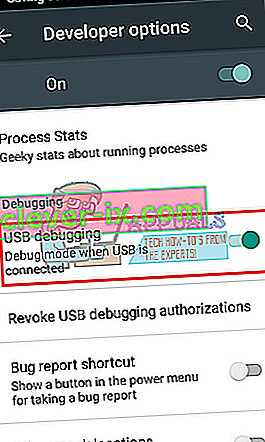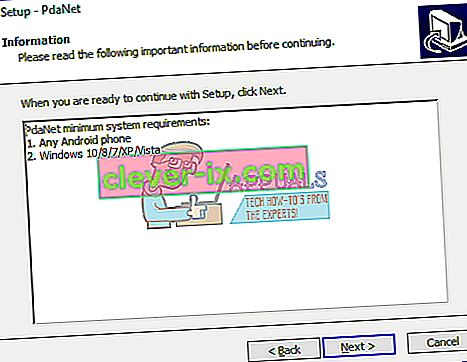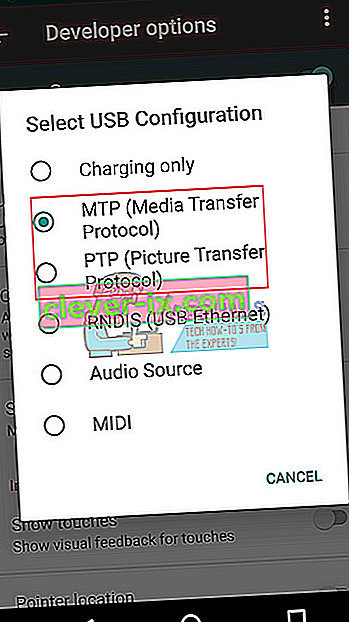FoxFi, nå en del av PdaNet +, er en app som aktiverer Wi-Fi Hotspot på Android-telefonen din uten behov for en tether-plan eller root-rettigheter. Med flere tilkoblingsalternativer som USB, Wi-Fi og Bluetooth er PdaNet + en av de ledende Android-appene for tethering av mobildatatrafikk.
Brukere med store eller ubegrensede dataplaner kan bruke FoxFi til å lage Wi-Fi-hotspots og la venner og familie koble seg til via datamaskiner, nettbrett eller spillkonsoller med WPA2-sikkerhet.
Dessverre, på grunn av press fra mobiloperatører og flere oppdateringer (spesielt Nougat-oppdateringen), er Wi-Fi-modus nå sterkt begrenset til noen få enheter.
Per nå tillater ikke Verizon lenger FoxFi's Wi-Fi-tilkoblinger på enheter som kjører Android Nougat. Dessuten er det bare Samsung-telefoner med en Verizon-dataplan som kjører på Android 6.1 eller nyere, som fortsatt har Wi-Fi-tilkobling. For en komplett liste over støttede FoxFi-enheter, sjekk ut denne listen.
FoxFi fungerer ved å lage et sikkerhetssertifikat som senere brukes til å gjøre endringer i Android-systemet ditt. Etter det bruker den et VPN (Virtual Private Network) for å omgå abonnementskontrollen for ditt Hotspot, slik at du kan aktivere det. Men Android 7.0 (Nougat) har gjort ting mye vanskeligere. Imidlertid har Nougat fjernet brukerkontrollen over sikkerhetssertifikater. Enda mer blokkerer oppdateringen FoxFis Wi-Fi-tether og Bluetooth-tether i noen tilfeller. Så selv om du signaliserer til enheten din at du stoler på FoxFi, blir appen fortsatt ikke en systemtillit app.
De gode nyhetene; FoxFi's USB-deling er hovedsakelig upåvirket av endringene som ble ført sammen med Nougat. Det eneste mindre problemet er at T-Mobile dataplaner bare fungerer med "Hide Tether Usage" aktivert, noe som vil drepe alle slags Netflix-streaming.
Med dette i bakhodet, her er hva du kan gjøre for å fortsette å bruke FoxFi for å binde mobildataforbindelsen.
Metode 1: Bruk USB-deling
Hvis du hovedsakelig brukte FoxFi til den bærbare datamaskinen din, er denne guiden nedenfor alt du trenger. Den gode nyheten er at du enkelt kan dele telefonnettverket ditt med PC / Laptop. Selv om trinnene kan være litt forskjellige fra enhet til enhet, bør du kunne bruke trinnene nedenfor som en generell veiledning.
- Last ned og installer PdaNet + fra Google Play Store.
- Gå til Innstillinger og bla helt ned til Om enheten ( Om telefonen på noen enheter).
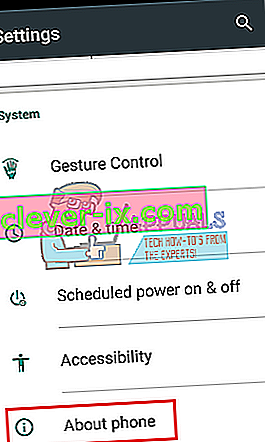
- Søk etter alternativet som heter Build Number og trykk på det sju ganger. Hvis du gjør det riktig, bør du få en melding som sier noe som " Du er nå utvikler ".

- Gå nå tilbake til den første innstillingsmenyen og bla helt ned. Du bør kunne se et nytt alternativ kalt Developer Option .
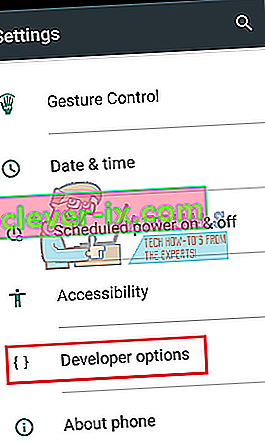
- Trykk på Utvikleralternativer , bla ned til feilsøkingsdelen og aktiver USB-feilsøking . Men sørg for at du gjør dette mens Android ikke er koblet til PC eller bærbar PC, ellers vil det ikke fungere.
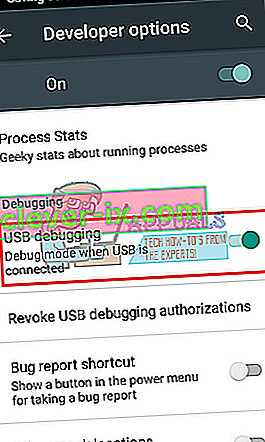
- Bytt til PC / Laptop, besøk dette nettstedet og last ned den nyeste versjonen av PdaNet + til datamaskinen. Sørg for at du laster ned riktig versjon (Windows eller Mac).
- Følg det første oppsettet og installer PdaNet + på datamaskinen din.
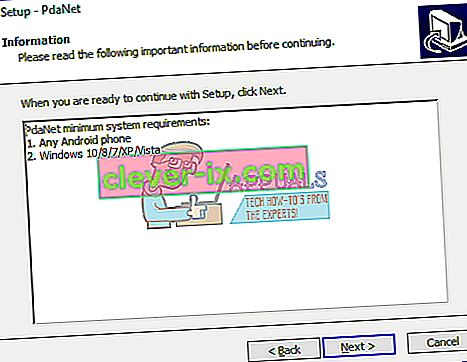
- Nå er det på tide å koble telefonen til PC / laptop. Med mindre du allerede har endret dette, vil USB-modus være satt til Lading som standard når du kobler til telefonen . For at dette skal fungere, må du sette det til MTP eller PTP .
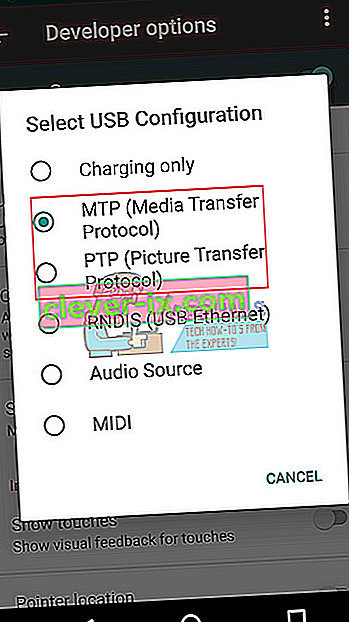
Merk: Noen LG-modeller fungerer bare med PTP-alternativet.
- Når forbindelsen er opprettet, bør du kunne få tilgang til internett via den nyopprettede tilknyttede tilkoblingen. Du kan lukke denne forbindelsen ved å høyreklikke på PdaNet + -ikonet på datamaskinen din og klikke på Koble fra .
Merk: En god praksis er å utvide PdaNet + -innstillingene på datamaskinen din og sette den til “Auto Connect When attached”. Dette vil sikre at datamaskinen din kobles til telefonens internett så snart den er koblet til.
Metode 2: Nedgradere til Marshmallow
Hvis bruk av USB-deling ikke tjener formålet ditt, er nedgradering til Marshmallow omtrent ditt eneste alternativ for å fortsette å bruke FoxFi. Problemet er at prosessen kan ha store forskjeller for hver produsent. Siden nesten hver enhetsprodusent har proprietær programvare som brukes til å blinke, kan vi ikke gi deg en guide for alt.
Hvis du bestemmer deg for å gjøre det, må du imidlertid ta noen forholdsregler fordi du risikerer å mure enheten. Hvis du nedgraderer, må du huske å fryse eller deaktivere appen som håndterer programvareoppdateringer, slik at du ikke blir oppgradert til Nougat igjen.